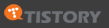시멘틱검색이 컨텐츠 정보를 쉽게 얻을 수 있도록 도와주는 것처럼, 네이버에도 숨겨진 검색기능이 몇 가지 있다.
유용하게 쓸 수도 있고 재미있게 쓸 수도 있는 검색 팁이 몇 가지 있는데 마지막으로 네 가지를 소개하려고 한다.
2014/03/09 - 네이버 검색팁(TIP) 모음 - 첫 번째
2014/03/09 - 네이버 검색팁(TIP) 모음 - 두 번째
1. 영한 자동 번환 검색
검색어를 무작정 입력했는데, 영타가 나타날 때가 있다.
한/영 키 한 번이면 고정할 수 있지만, 그것조차도 귀찮을 때가 있다.
그럴 때, 그냥 영타가 선택된 상태로 타이핑해서 검색한 뒤에 마우스 클릭 한 번으로 한글 검색을 할 수 있다.

이렇게 알파벳으로 검색하고 나면 '영한번역검색'으로 검색하겠냐는 옵션 사항이 나타난다.
검색결과 보기를 눌러서 한글에 해당하는 검색 결과를 볼 수 있다.
2. 검색창 자동 이동
네이버 검색 결과를 쭉~ 보다가 다른 검색어를 입력하고 싶어졌을 때, 굳이 마우스에 손댈 필요가 없다.
그냥 키보드로 문자열을 입력하면 자동으로 그 내용이 검색창으로 옮겨간다.
못 믿겠다면 꼭 한번 해보기 바란다.
단, 네이버 창이 선택된 상태여야 한다.
다른 창이나 프로그램이 선택된 상태에서는 네이버의 기능이 실행될 수 없기 때문이다.

그런데 이렇게 키보드를 바로 입력하면 키가 영어로 시작된다.
그럴 때 (1)번의 방법처럼 해도 되지만, 더 좋은 방법이 있다.
네이버의 검색창으로 가고자 할 때 한/영 키를 한번 눌러주는 것이다.
즉, 네이버의 검색결과를 보다가 새로운 검색어를 입력하고 싶을 때 한/영 키를 한 번 누르면 네이버 검색창에 바로 한글 검색어를 입력할 수 있다.
3. 우편번호 검색
아주 간단하다.
(4)번에서 소개할 기능과 같은 다이렉트 기능 중 하나인데, [XXX(지명) 우편번호]라고 검색하면 우편번호 검색결과가 바로 나타난다.

한편, 그냥 지역이름만 검색을 하면 네이버 지도 결과로 연동이 되는데, 여기서도 대표적인 우편번호를 확인할 수 있다.

위의 검색결과에서 마우스 포인터가 가리키고 있는 '전체15건'을 누르면 '천천동 우편번호' 검색으로 넘어간다.
4. 다이렉트 계산기
네이버에는 여러가지 다이렉트 검색 기능이 있는데, 계산기도 그 중 하나다.

이렇게 검색창에 '계산기'를 입력하면 네이버 검색창에 계산기를 쓸 수 있는 창이 바로 나타난다.
이 계산기는 '일반 계산기, 공학 계산기, 학점 계산기, 퇴직금 계산기, 비만도 계산기' 등으로 매우 다양하다.
간단한 수식을 직접 검색해도 다이렉트 계산기 결과로 넘어갈 수 있다.

▲직접 검색이 가능한 더하기(+), 빼기(-), 곱하기(*), 나누기(/) 등

▲간단한 삼각함수 역시 직접 검색이 가능하다.
'과거 블로그로부터 > 정보' 카테고리의 다른 글
| 우리나라, 가장 인구가 많은 성씨 (1위~30위 첨부) (0) | 2014.03.11 |
|---|---|
| 분야에 통틀어 도움되는 컴퓨터 기본 자격증 (0) | 2014.03.11 |
| 네이버 검색팁(TIP) 모음 - 두 번째 (0) | 2014.03.09 |
| 네이버 검색팁(TIP) 모음 - 첫 번째 (0) | 2014.03.09 |
| 7대륙 최고봉 : 대륙별 가장 높은 산과 위치, 높이 (0) | 2014.03.09 |